Anpassen des Quad
Das Quad zeigt Quad-Registerkarten und Werkzeuge an, die für den aktuellen Arbeitsbereich auf den Registerkarten Arbeitsbereiche und Quad des Dialogs Anpassen festgelegt sind. Diese beiden Abschnittsregisterkarten sind an der Anpassung des Quad beteiligt.
Um die Registerkarte Arbeitsbereiche zu öffnen, führen Sie den Befehl ANPASSEN aus und wählen Sie dann die Registerkarte Arbeitsbereiche aus.
- Klicken Sie mit der rechten Maustaste auf das Feld QUAD in der Statuszeile und wählen Sie Quad-Elemente anpassen....
- Führen Sie den Befehl ANPASSEN aus, und wählen Sie dann die Registerkarte Quad aus.
Das Quad-Layout
Das Layout des Quad-Cursormenüs ist abhängig von:
- Dem aktuellen Arbeitsbereich.
- Dem Objekttyp unter dem Cursor oder dem aktuellen Auswahlsatz.
- Geometrischen Gegebenheiten wie Schnittpunkte oder Tangenten.
Wenn sich der Cursor über einem Objekt befindet, wird das Objekt hervorgehoben und das Quad zeigt den zuletzt verwendeten Befehl für diesen Objekttyp an.
Wenn sich mehrere Objekte unter dem Cursor befinden, drücken Sie die TAB-Taste, um die Objekte einzeln hervorzuheben.
Die für jeden Objekttyp angezeigten Eigenschaften werden auf der Registerkarte Eigenschaften des Dialogs Anpassen festgelegt. Wählen Sie im linken Fenster einen Objekttyp aus und wählen Sie dann im Rollover-Fenster die Eigenschaften aus.
Wenn Sie den Cursor über die erste Quad-Schaltfläche bewegen, wird das Menü erweitert. Das Anklicken eines Symbols startet den zugehörigen Befehl. Wenn Sie auf die Quad-Titelzeile klicken, wird das Quad minimiert und die Rollover-Tipps werden angezeigt.
Der Bereich Quad
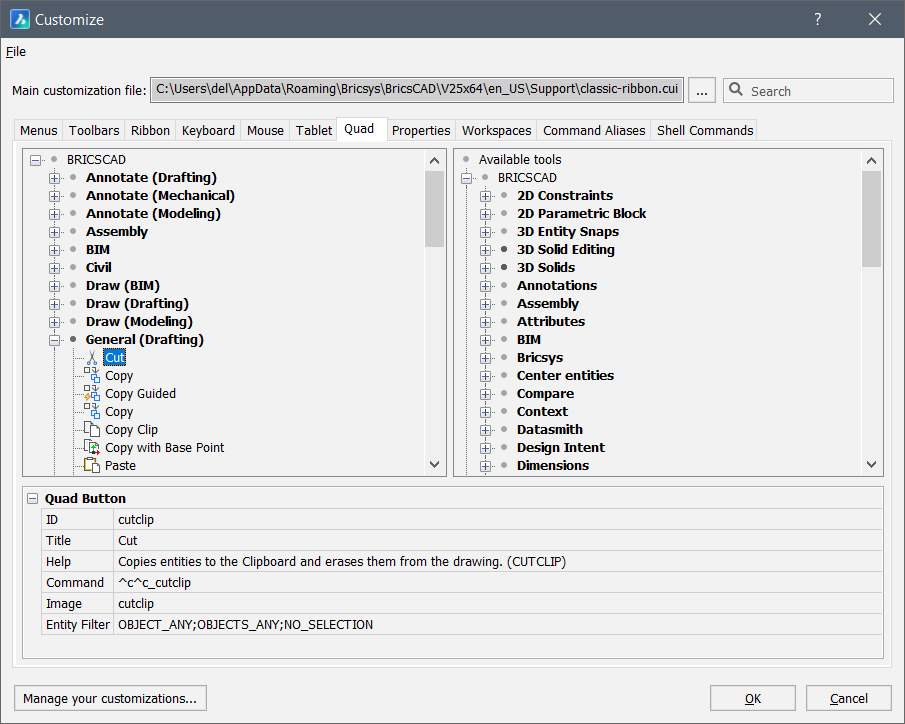
In diesem Bereich kann der Name und der Inhalt aller Quad-Registerkarten angegeben werden, ähnlich wie bei den Registerkarten der Multifunktionsleiste. Quad-Registerkarten können erstellt, kopiert, umbenannt und gelöscht werden.
Verwalten Sie den Inhalt einer Quad-Registerkarte, indem Sie die Schaltflächen von der rechten Seite des Dialogs ziehen oder mit dem Rechtsklick-Kontextmenü Quad-Schaltflächen hinzufügen, umbenennen, verschieben oder löschen.
Die rechte Seite des Dialogs enthält die vollständige Liste aller Schaltflächen, die im Quad angezeigt werden können. Dazu gehören die in der CUI-Datei definierten Werkzeuge sowie alle intern definierten Quad-Schaltflächen, die unten unter dem neuen Zweig Built-in aufgeführt sind. Diese integrierten Schaltflächen sind wie die Werkzeuge, nur dass sie nicht bearbeitet werden können: ihr Name, ihr Symbol, ihr Befehlsstring usw. sind schreibgeschützt.
Wie Sie den Filter des Quad-Werkzeugs anpassen können, erfahren Sie im Artikel Erstellen von benutzerdefinierten Quad-Filtern.
Der Bereich Arbeitsbereiche
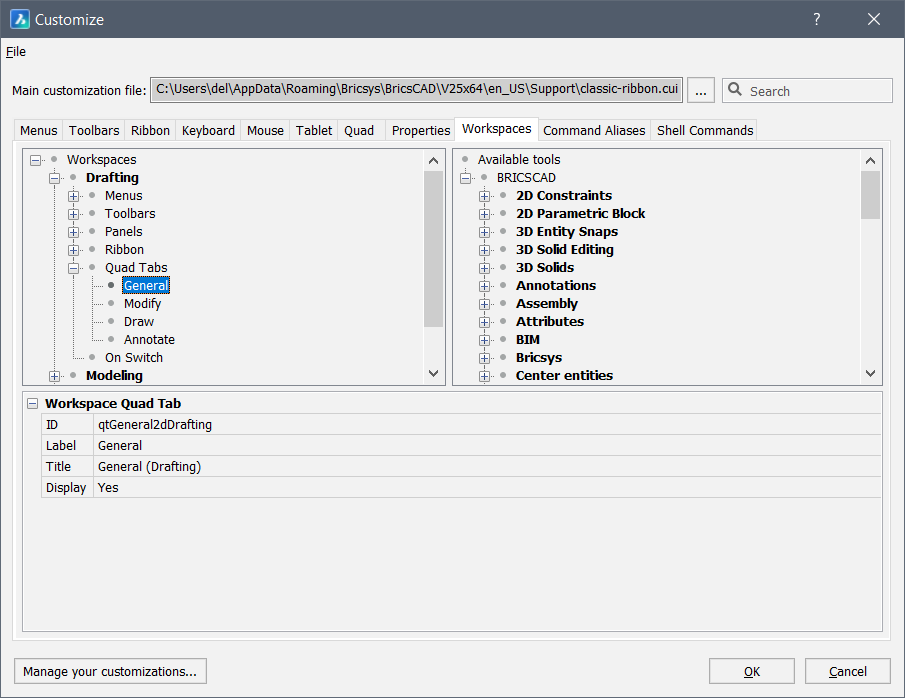
Dieser Bereich definiert, welche Quad-Registerkarten im Quad verfügbar sein werden, in welcher Reihenfolge und in welchem Arbeitsbereich. In dieser Benutzeroberfläche können Sie ganze Quad-Registerkarten hinzufügen / verschieben / entfernen. Der Inhalt der Quad-Registerkarten wird in diesem Bereich nicht angezeigt oder bearbeitet, da dies im Quad-Bereich des Dialogs erfolgt. Wenn eine neue Quad-Registerkarte im Quad-Bereich erstellt wird, wird diese Quad-Registerkarte in allen Arbeitsbereichen automatisch zum Quad hinzugefügt.
Bearbeiten der Liste der Quad-Registerkarten eines Arbeitsbereichs
Um auf die Liste der Quad-Registerkarten eines Arbeitsbereichs zuzugreifen:
- Öffnen Sie den Dialog Anpassen.
- Klicken Sie auf die Registerkarte Arbeitsbereiche.
- Erweitern Sie den Arbeitsbereich, den Sie bearbeiten möchten.
- Erweitern der Liste Quad-Registerkarten.Anmerkung: Registerkarten, die derzeit ausgeschaltet sind, werden grau angezeigt.
Um eine Registerkarte in der Liste der Quad-Registerkarten eines Arbeitsbereichs zu zeigen oder zu verbergen:
- Wählen Sie die Registerkarte.
- Klicken Sie auf das Feld Anzeige in der Registerkarte Eigenschaften unten im Dialog.
- Wählen Sie Ja oder Nein aus.
Um eine Registerkarte der Liste Quad-Registerkarten eines Arbeitsbereichs hinzufügen:
- Wählen Sie eine der folgenden:
- Rechtsklick auf den Knoten Quad-Registerkarten, wählen Sie dann im Kontextmenü Quad-Registerkarte anhängen, um eine neue Registerkarte unten in der Liste hinzuzufügen.
- Wählen Sie eine Registerkarte aus, klicken Sie mit der rechten Maustaste und wählen Sie im Kontextmenü Einfügen, um eine Registerkarte oberhalb der ausgewählten Registerkarte hinzuzufügen.Der Dialog Quad-Registerkarte wählen wird angezeigt.
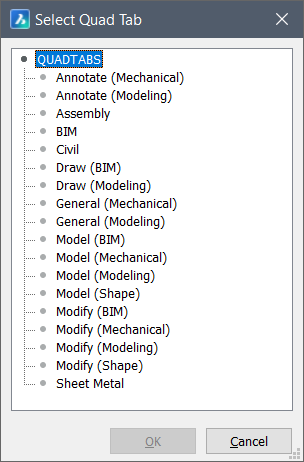
- Im Dialog Quad Schaltfläche hinzufügen die Registerkarte aus, die Sie einfügen möchten, und klicken Sie auf die Schaltfläche OK.
- Wählen Sie die Registerkarte aus, klicken Sie mit der rechten Maustaste und wählen Sie im Kontextmenü Löschen.
- Ziehen Sie die Registerkarten in der Liste per Drag & Drop.
Erstellen einer Quad-Registerkarte
- Öffnen Sie die Registerkarte Quad des Dialogs Anpassen.
- Führen Sie einen der folgenden Schritte aus:
- Klicken Sie mit der rechten Maustaste auf die Menügruppe BRICSCAD und wählen Sie im Kontextmenü Quad-Registerkarte anhängen.
Die Quad-Registerkarte wird unterhalb der letzten vorhandenen Quad-Registerkarte in der Menügruppe hinzugefügt.
- Klicken Sie mit der rechten Maustaste auf eine bestehende Quad-Registerkarte und wählen Sie im Kontextmenü die Option Quad-Registerkarte einfügen.
Die Quad-Registerkarte wird oberhalb der ausgewählten Quad-Registerkarte eingefügt.
Der Dialog Quad-Registerkarte hinzufügen wird angezeigt.
- Klicken Sie mit der rechten Maustaste auf die Menügruppe BRICSCAD und wählen Sie im Kontextmenü Quad-Registerkarte anhängen.
- Geben Sie einen Namen in das Feld Beschriftung ein.
Die Beschriftung erscheint im Quad-Cursormenü.
- Geben Sie einen Namen in das Feld Titel ein.
Der Titel der Registerkarte muss in der Menügruppe eindeutig sein.
- Klicken Sie auf die Schaltfläche OK.
- Fügen Sie der Registerkarte Werkzeuge hinzu.
Kopieren einer Quad-Registerkarte
Sie können eine Kopie einer Quad-Registerkarte in dieselbe Menügruppe oder in eine andere Menügruppe einfügen.
Um eine Kopie einer Quad-Registerkate einzufügen:
- Wählen Sie die Registerkarte aus, klicken Sie mit der rechten Maustaste und wählen Sie im Kontextmenü Kopie einfügen.
Der Dialog Quad-Registerkarte hinzufügen wird angezeigt.
- Geben Sie eine Beschriftung und einen Titel an (siehe oben) und klicken Sie dann auf die Schaltfläche OK.
- Ziehen Sie die Quad-Registerkarte per Drag & Drop auf die Zielmenügruppe.
Hinzufügen einer Quad-Schaltfläche (Werkzeug) zu einer Quad-Registerkarte
In diesem Beispiel ist der aktuelle Arbeitsbereich Konstruieren und das Werkzeug Abstufung... wird der Quad-Registerkarte Zeichnen (Konstruktion) hinzugefügt.
- Öffnen Sie die Registerkarte Quad des Dialogs Anpassen.
- Suchen Sie die Quad-Registerkarte Zeichnen (Konstruktion) in der Menügruppe BRICSCAD.
- Führen Sie einen der folgenden Schritte aus:
- Klicken Sie mit der rechten Maustaste auf die Registerkarte und wählen Sie im Kontextmenü die Option Quad-Registerkarte anhängen .
- Erweitern Sie den Registerkartenknoten, klicken Sie mit der rechten Maustaste auf ein Werkzeug und wählen Sie im Kontextmenü Einfügen.
Der Dialog Quad-Schaltfläche hinzufügen wird angezeigt.
- Wählen Sie das Werkzeug aus () und klicken Sie auf OK.
Das Werkzeug wird in der Werkzeugliste der Registerkarte aufgeführt (und wird im Quad Keine Auswahl angezeigt).
- (Optional) Verwenden Sie Drag & Drop, um das Werkzeug in der Liste neu zu positionieren.
Einstellen der Eigenschaft Objekt Filter eines Werkzeugs
Weitere Informationen finden Sie im Artikel Erstellen von benutzerdefinierten Quad-Filtern.
Löschen einer Quad-Schaltfläche (Werkzeug) aus einer Quad-Registerkarte
In diesem Beispiel ist der aktuelle Arbeitsbereich Konstruieren und das Werkzeug Linie wird aus der Quad-Registerkarte Zeichnen (Konstruktion) gelöscht.
- Öffnen Sie die Registerkarte Quad des Dialogs Anpassen.
- Klappen Sie in der Menügruppe BRICSCAD die Registerkarte Zeichnen (Zeichnen) auf.
- Klicken Sie mit der rechten Maustaste auf das Werkzeug Linie und wählen Sie im Kontextmenü die Option Löschen.
Der Dialog Bestätigen wird angezeigt.
- Klicken Sie auf Ja.
Das Werkzeug wird aus der Quad-Registerkarte Zeichnen (Konstruktion) entfernt.

